Avez-vous rencontré l'erreur "Cet ordinateur a été programmé pour passer automatiquement en veille" sur votre Mac? Ce message peut être déroutant, surtout si vous n'avez jamais configuré un tel paramètre.
Je suis sous macOS Sequoia 15.5 sur Mac et j'ai soudainement vu "Cet ordinateur a été programmé pour passer en veille...". Comment puis-je résoudre ce problème? -discussion.apple.com
J'ai vu "Cet ordinateur a été programmé pour passer en veille", mais rien n'est défini dans mes paramètres. Y a-t-il un moyen de voir ce qui déclenche ce message et de le résoudre? -apple.stackexchange.com
Ce problème peut interrompre des tâches importantes, des téléchargements ou des présentations en forçant votre Mac à passer en veille à des moments inattendus. Le problème peut provenir d'événements d'alimentation programmés, de préférences système ou d'agents tiers.
Dans cet article, iBoysoft vous guidera à travers plusieurs moyens efficaces pour résoudre cette erreur et reprendre le contrôle sur le comportement de veille de votre Mac.
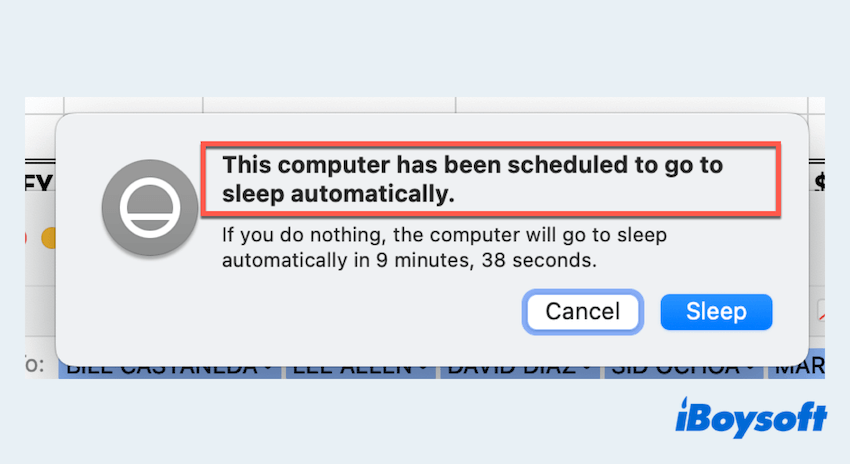
FAQ sur la mise en veille automatique du MacBook
- QComment empêcher un ordinateur Mac de se mettre en veille automatiquement?
-
A
Allez dans les Paramètres Système > Batterie > Options (ou Économiseur d'énergie) et définissez Ne jamais ou une durée plus longue pour Eteindre l'écran et Mettre les disques durs en veille. Vérifiez également et désactivez toute mise en veille planifiée sous Planifier.
- QPourquoi mon Mac s'allume-t-il automatiquement en sortant de veille?
-
A
Cela peut être dû à Power Nap, aux événements de réveil programmés, aux paramètres Bluetooth/de réveil via le réseau, ou aux périphériques connectés qui le réveillent. Vérifiez les Paramètres Système > Batterie > Options et le Terminal avec `pmset -g sched`.
- QQue signifie-t-il lorsque l'on dit que votre Mac est passé en veille?
-
A
Cela signifie que votre Mac est entré en mode économie d'énergie, suspendant l'activité et éteignant l'écran et les disques pour économiser de l'énergie tout en préservant votre session.
Comment supprimer la programmation de veille sur un MacBook?
Essayez ces méthodes une par une pour empêcher un Mac de passer en veille selon un calendrier:
# 1 Vérifiez les réglages Économiseur d'énergie ou Batterie
Le premier endroit à vérifier est les préférences Économiseur d'énergie (sur les Mac Intel) ou Batterie (sur les Mac Apple Silicon):
# 2 Réinitialisez la programmation de veille avec Terminal
Parfois, macOS planifie des événements d'alimentation qui ne sont pas visibles dans les paramètres système. Vous pouvez annuler ces événements cachés en utilisant Terminal Mac:
Vous pouvez également utiliser "sudo pmset repeat wake M 8:00:00" pour planifier le réveil de votre Mac à 8h00 du matin chaque lundi.
# 3 Inspecter les démons de lancement et les agents
Des logiciels tiers ou des processus système pourraient créer des horaires de veille automatique via LaunchDaemons ou LaunchAgents :
/Library/LaunchAgents/
/Library/LaunchDaemons/
~/Library/LaunchAgents/
Vous pouvez les déplacer temporairement vers un autre dossier et redémarrer votre Mac pour tester si le problème est résolu.
# 4 Réinitialiser le SMC
Pour les Mac basés sur Intel, réinitialiser le SMC peut aider à résoudre les anomalies liées à l'alimentation :
Pour les Mac Apple Silicon, il n'y a pas de réinitialisation du SMC - il suffit de redémarrer votre Mac.
# 5 Vérifier les tâches Cron
Les tâches cron programmées peuvent donner l'ordre à votre Mac de se mettre en veille à des moments spécifiques :
# 6 Démarrer en mode sans échec sur Mac
Le mode sans échec désactive les éléments de démarrage tiers et effectue des vérifications sur votre disque :
Si le problème ne se produit pas en mode sans échec, un logiciel tiers pourrait être la cause.
L'erreur "Ce ordinateur a été programmé pour se mettre en veille automatiquement" sur Mac résulte souvent de plannings d'alimentation cachés, d'agents de lancement ou de tâches en arrière-plan. Si le problème persiste, envisagez de créer un nouveau compte utilisateur ou de réinstaller macOS en dernier recours.
Veuillez partager cette publication.